教你系统之家雨林木风win7安装教程[多图]
教程之家
Win7
尽管微软已经停止了对win7系统的支持,但是win7系统还是受到很多人的欢迎。而win7系统的版本比较多,其中雨林木风win7系统是ghost版系统中比较受欢迎的。很多人不知道如何安装win7系统,下面小编就给大家分享下系统之家雨林木风win7安装教程。
首先需要先在系统官网下载雨林木风win7 64位纯净版系统镜像文件并解压到电脑中。具体的下载地址:http://www.xiaobaixitong.com/windows/win7/。然后按照下面的步骤来安装系统。具体如下:
1、下载安装系统之家一键重装工具并打开,选择“备份/还原”打开,进入下一步。

2、切换到“自定义镜像还原”功能,软件会识别到提前下载到本地磁盘的win7系统镜像,点击“还原”按钮。

3、选择“install”文件,然后点击“还原”,进入下一步。
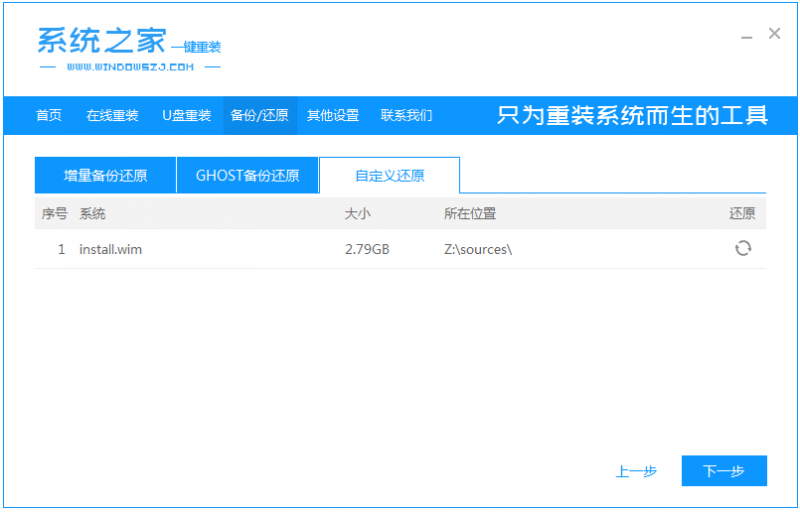
4、选择安装雨林木风win7系统版本,点击“开始安装”按钮。
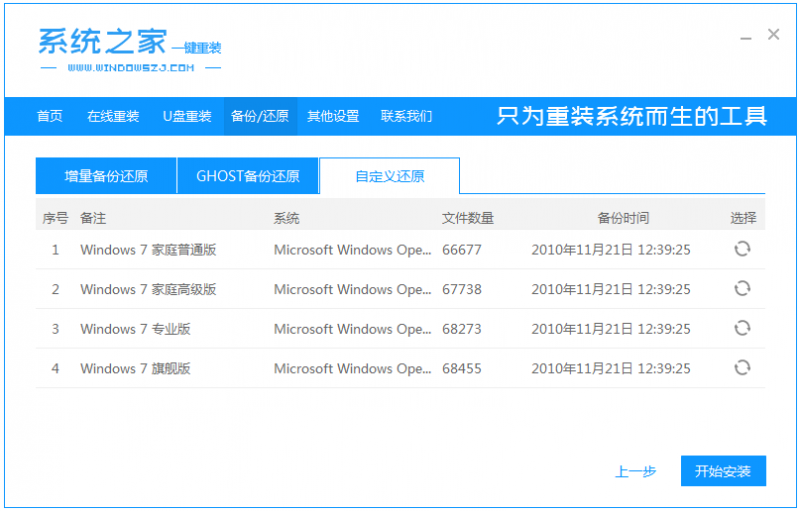
5、系统选择完毕后,等待软件自动开始部署环境,重启。

6、选择第二项进入pe。
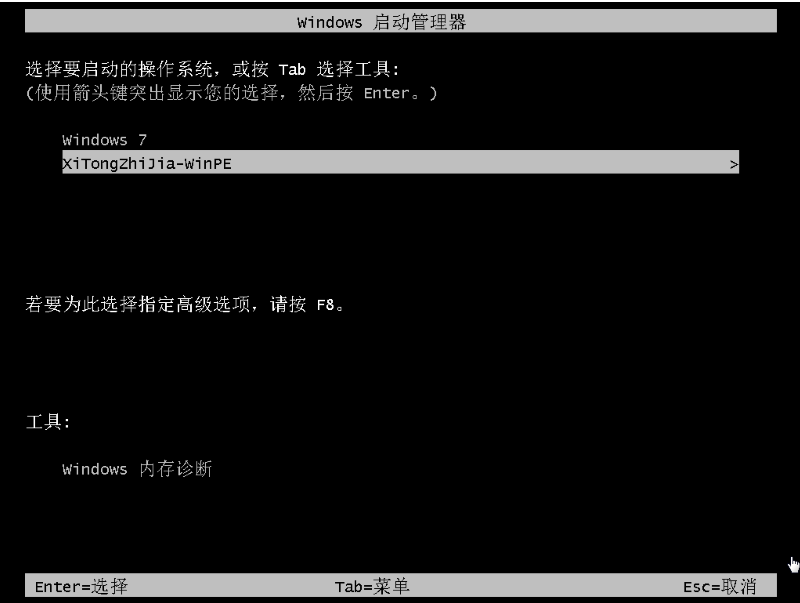
7、进pe内,系统之家会自动安装win7系统。
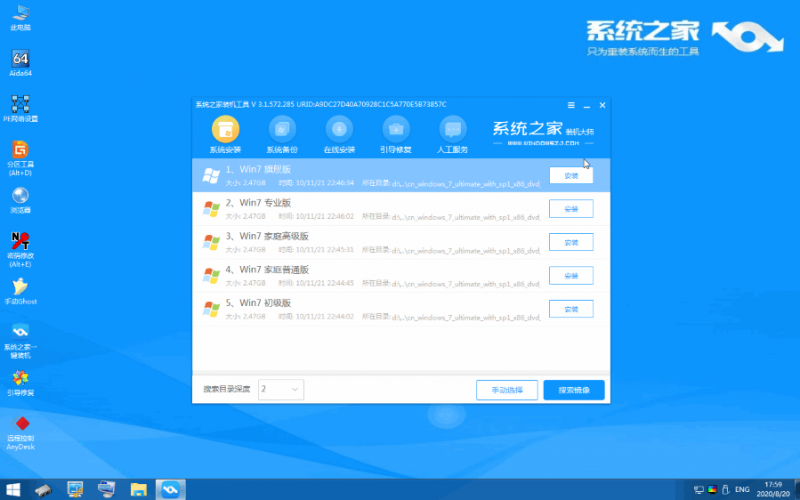
8、安装完成后自动重启进入新系统。

以上便是使用系统之家一键重装系统工具安装雨林木风win7系统教程,希望能帮到各位哦。
![笔记本安装win7系统步骤[多图]](https://img.jiaochengzhijia.com/uploadfile/2023/0330/20230330024507811.png@crop@160x90.png)
![如何给电脑重装系统win7[多图]](https://img.jiaochengzhijia.com/uploadfile/2023/0329/20230329223506146.png@crop@160x90.png)

![u盘安装win7系统教程图解[多图]](https://img.jiaochengzhijia.com/uploadfile/2023/0322/20230322061558376.png@crop@160x90.png)
![win7在线重装系统教程[多图]](https://img.jiaochengzhijia.com/uploadfile/2023/0322/20230322010628891.png@crop@160x90.png)
![魔法猪一键重装系统详win7图文教程[多图]](https://img.jiaochengzhijia.com/uploadfile/2022/0328/20220328052426825.png@crop@240x180.png)
![屏幕亮度怎么调win11的步骤教程[多图]](https://img.jiaochengzhijia.com/uploadfile/2021/1207/20211207072939450.png@crop@240x180.png)
![win7系统怎么改兼容 win7修改系统兼容性的方法[多图]](https://img.jiaochengzhijia.com/uploads/allimg/200502/04550VJ4-0-lp.png@crop@240x180.png)
![因特尔i310100安装win7教程[多图]](https://img.jiaochengzhijia.com/uploadfile/2022/0322/20220322231631545.png@crop@240x180.png)